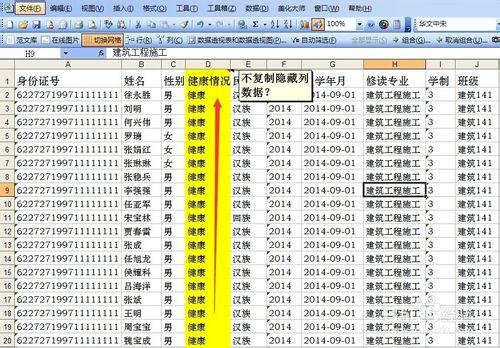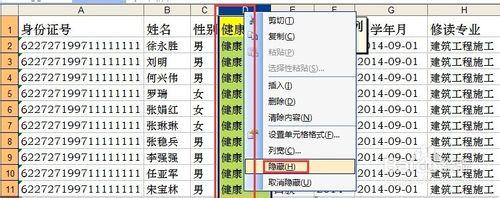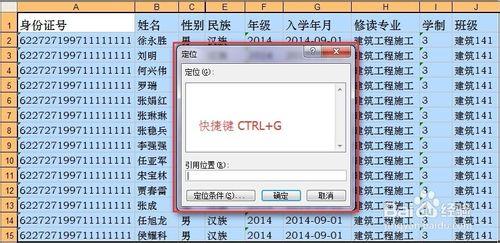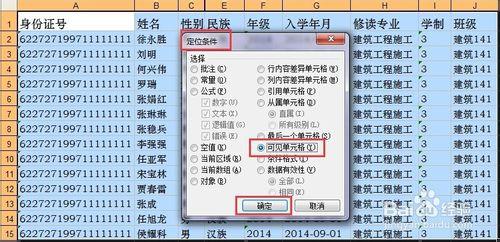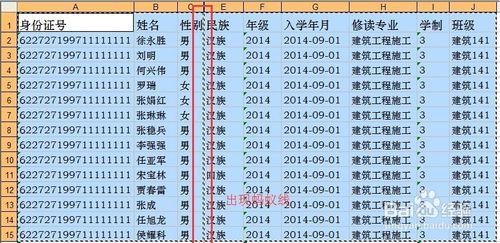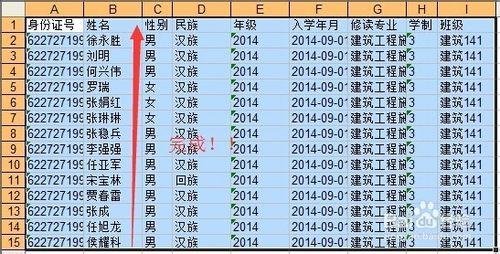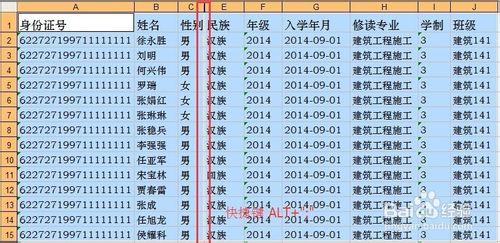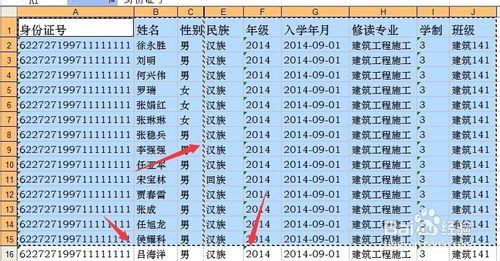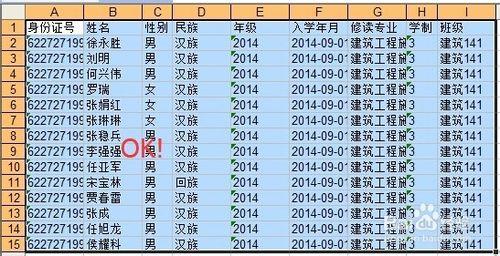Excel中不復制隱藏列數據的方法?
Tags: 數據,
辦公軟件中處理數據最常用的軟件莫過於Office Excel,在複製單元格時,有時會遇到選擇性複製某些列的情況。如何快速複製我們需要的列,這就要求我們掌握不復制隱藏列的方法。
工具/原料
Microsoft Office Excel 2003
方法一/步驟
選擇不需要複製的列,右擊單擊,點擊“隱藏”命令。
選擇要複製的單元格,按下“Ctrl+G”,打開“定位對話框”。
點擊選擇“定位條件—可見單元格—確定”。
快捷鍵“ctrl+C”複製當前選擇單元格區域,在新位置處”ctrl+v"粘貼即可。
方法二/步驟
在隱藏後的單元格區域內選擇要複製的單元格,按下快捷鍵 “Alt+ ;”
快捷鍵“ctrl+C”複製,出現螞蟻線,在新位置處”ctrl+v"粘貼即可完成!
注意事項
兩種方法都利用了“可見單元格”選擇命令。在實際運用過程中建議儘量使用快捷鍵完成。